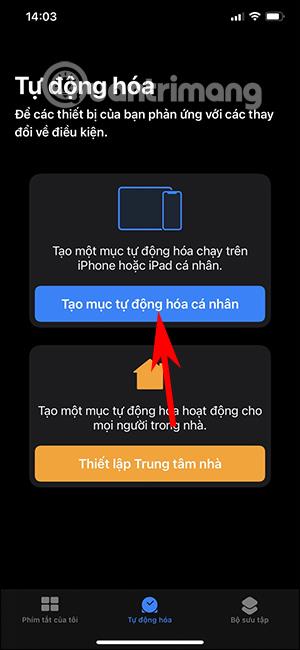Η εφαρμογή Charging play στο iPhone θα δημιουργήσει κινούμενα σχέδια όταν φορτίζετε την μπαταρία όπως ορισμένες συσκευές Android. Από προεπιλογή, κατά τη φόρτιση της μπαταρίας του iPhone, η διεπαφή οθόνης είναι πολύ απλή, με μόνο τη γραμμή κατάστασης της μπαταρίας. Ωστόσο, η εφαρμογή Charging play θα δημιουργήσει επιπλέον κινούμενα σχέδια με εφέ κίνησης όταν φορτίζουμε την μπαταρία, κάτι που φαίνεται αρκετά περίεργο. Το παρακάτω άρθρο θα σας καθοδηγήσει πώς να χρησιμοποιήσετε το Charging play σε iPhone με εγκατεστημένο το iOS 14.
Οδηγίες για τη χρήση του Charging play στο iPhone
Βήμα 1:
Κάνουμε λήψη της εφαρμογής Charging play στο App Store σύμφωνα με τον παρακάτω σύνδεσμο ή μπορείτε να αναζητήσετε τη λέξη-κλειδί charging play στο app store.
Βήμα 2:
Στη συνέχεια, ανοίξτε την εφαρμογή Συντομεύσεις στη συσκευή σας, επιλέξτε Αυτοματισμός και μετά πατήστε Δημιουργία προσωπικού αυτοματισμού . Μεταβείτε στη νέα διεπαφή και κάντε κλικ στο Charger .


Βήμα 3:
Συνεχίστε κάνοντας κλικ στο Συνδεδεμένο και, στη συνέχεια, κάντε κλικ στο κουμπί Επόμενο στην επάνω δεξιά γωνία. Στη συνέχεια επιλέγουμε Προσθήκη εργασίας και μετά επιλέγουμε Εφαρμογή . Μεταβείτε στη νέα διεπαφή, κάντε κλικ στην εφαρμογή Charging Play για να επιλέξετε την εφαρμογή.


Βήμα 4:
Αυτή τη στιγμή, εμφανίζεται το κινούμενο σχέδιο Charing ή ο τίτλος στα κινέζικα και, στη συνέχεια, κάντε κλικ για να το χρησιμοποιήσετε. Στη συνέχεια, πατήστε το κουμπί Επόμενο και, στη συνέχεια, πατήστε το κουμπί Τέλος για να ολοκληρώσετε.

Έτσι, ολοκληρώσατε τη ρύθμιση της δυνατότητας κίνησης. Κάνουμε κλικ στη συντόμευση και στη συνέχεια απενεργοποιούμε τη λειτουργία Ask before running , ώστε η συντόμευση να εκτελείται αμέσως όταν συνδεθεί ο φορτιστής.

Βήμα 5:
Από προεπιλογή, όταν ο φορτιστής είναι συνδεδεμένος, θα εμφανιστεί μια κινούμενη εικόνα με ποσοστό μπαταρίας όπως παρακάτω.

Σε περίπτωση που θέλετε να επιλέξετε άλλη εικόνα , κάντε κλικ στην εφαρμογή και μετά κάντε κλικ στο Αντικατάσταση κινούμενων εικόνων . Αυτή τη φορά εμφανίζει πολλά άλλα κινούμενα σχέδια για να διαλέξετε.


Βήμα 6:
Κάντε κλικ σε μια φωτογραφία που θέλετε να χρησιμοποιήσετε. Στη συνέχεια, κάντε κλικ στην πρώτη γραμμή κειμένου για να προβάλετε τη διαφήμιση πριν χρησιμοποιήσετε άλλη κινούμενη εικόνα. Τέλος, κάντε κλικ στην επιλογή Ρύθμιση για να εγκαταστήσετε το νέο κινούμενο σχέδιο.

Ως αποτέλεσμα, όταν συνδέετε το φορτιστή, η διεπαφή φόρτισης της μπαταρίας είναι όπως φαίνεται παρακάτω.

Οδηγίες βίντεο για τη χρήση της αναπαραγωγής φόρτισης στο iPhone
Δείτε περισσότερα: